In diesem Leitfaden werden wir besprechen, wie man eine MySQL-Datenbank und -Tabelle mit PHP erstellt und wie man die MySQL/MariaDB-Datenbanken und -Tabellen über phpMyAdmin im XAMPP-Stack erstellt.
Voraussetzungen
Stellen Sie sicher, dass Sie den XAMPP-Stack in Ihrem System eingerichtet haben. Die folgende Anleitung erklärt, wie man den XAMPP-Stack unter Linux einrichtet.
- So installieren Sie XAMPP unter Linux
Alternativ können Sie die LAMP- oder LEMP-Stacks verwenden, die sowohl PHP als auch MySQL bereitstellen. Wenn Sie Linux verwenden, lesen Sie die folgenden Anleitungen, um LAMP/LEMP-Stacks zu installieren.
- Installieren Sie Apache, MySQL, PHP (LAMP Stack) auf Ubuntu 20.04 LTS
- Installieren Sie Nginx, MySQL, PHP (LEMP Stack) auf Ubuntu 20.04 LTS
- Installieren Sie Apache, MariaDB, PHP (LAMP Stack) in CentOS 8
- Installieren Sie Apache, MariaDB, PHP (LAMP)-Stack auf Arch Linux
- Nginx, MariaDB, PHP (LEMP) Stack auf Arch Linux installieren
Das Einrichten von XAMPP ist viel einfacher als LAMP- und LEMP-Stacks. Daher werden wir in diesem Handbuch den XAMPP-Stack verwenden.
Mit PHP eine Verbindung zu MySQL herstellen
1. Geben Sie die Parameter MySQL-Servername, Benutzername und Passwort in Ihrem PHP-Code an.
Hier ist mein Servername localhost , MySQL-Benutzername ist root und sein Passwort ist leer .
2. Erstellen Sie eine Verbindung mit den obigen Angaben.
Durch die Verwendung von mysqli_connect() Funktion, stellen wir eine Verbindung her. Es werden drei Parameter benötigt. Zuerst wird der Servername sein , an zweiter Stelle steht der Benutzername (d.h. root ) und zuletzt das Passwort . Es wird auch ein Datenbankname verwendet, der hier optional ist, da wir nur die Verbindung herstellen.
Code:
$connection = mysqli_connect($server_name, $user_name, $password);
3. Überprüfen Sie die Verbindung.
Wir können die Verbindung mit mysqli_connect_error() überprüfen Funktion, die in einem if angegeben ist Zustand. Diese Funktion zeigt einen Fehler an, wenn die Verbindung fehlschlägt.
Lassen Sie uns nun basierend auf den obigen Schritten einen Beispiel-PHP-Code schreiben.
PHP-Code zum Verbinden mit MySQL
Erstellen Sie eine neue PHP-Datei namens Connect_data.php unter /htdocs Verzeichnis mit den folgenden Inhalten darin.
Vorsicht: Wenn Sie Linux verwenden, werden die htdocs Ordner befindet sich unter /opt/lampp/ Verzeichnis. Wenn Sie Windows verwenden, werden die htdocs liegt normalerweise in C:\xampp \ Ordner.
<?php
//specify the server name and here it is localhost
$server_name = "localhost";
//specify the username - here it is root
$user_name = "root";
//specify the password - it is empty
$password = "";
// Creating the connection by specifying the connection details
$connection = mysqli_connect($server_name, $user_name, $password);
// Checking the connection
if (!$connection) {
die("Failed ". mysqli_connect_error());
}
echo "Connection established successfully";
?> Vorsicht: Wenn Sie LAMP/LEMP-Stacks verwenden, müssen Sie möglicherweise das MySQL-Root-Passwort im obigen Code aktualisieren.
Öffnen Sie Ihren Webbrowser und zeigen Sie ihn auf http://localhost/Connect_data.php URL. Wenn Sie die Meldung „Verbindung erfolgreich hergestellt“ sehen, sind Sie mit XAMPP verbunden.
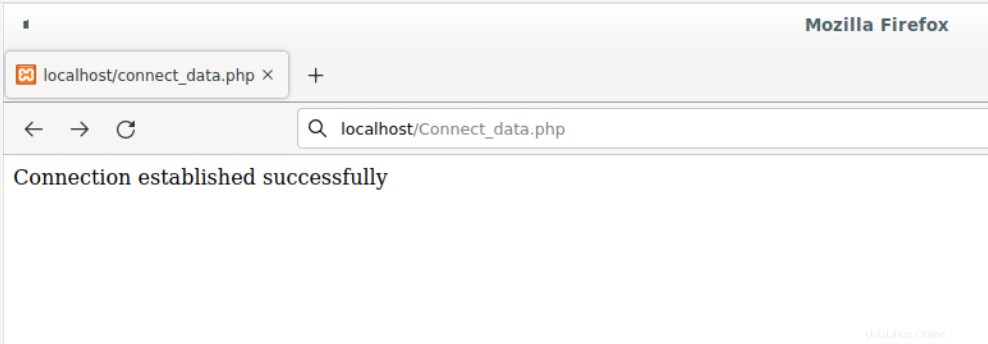
Wir werden dieses Code-Snippet in unseren nachfolgenden Beispielen verwenden.
Datenbank manuell über phpMyAdmin erstellen
Wir können eine Datenbank als eine Sammlung verwandter Daten definieren. Daten beziehen sich auf Tabellen. Innerhalb einer einzigen Datenbank können wir beliebig viele Tabellen erstellen.
1. Starten Sie die Apache- und MySQL-Module aus dem XAMPP-Kontrollzentrum.
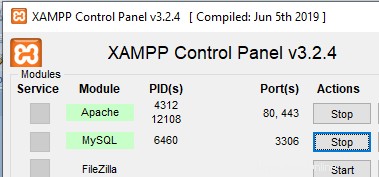
2. Öffnen Sie phpMyAdmin, indem Sie zu http://localhost/phpmyadmin/ navigieren URL von Ihrem Webbrowser.
3. Klicken Sie auf die Datenbanken Registerkarte und geben Sie den Datenbanknamen ein, den wir erstellen werden. Hier verwende ich "My_Company" als Datenbankname. Lassen Sie den zweiten Tab unverändert und klicken Sie auf Erstellen .
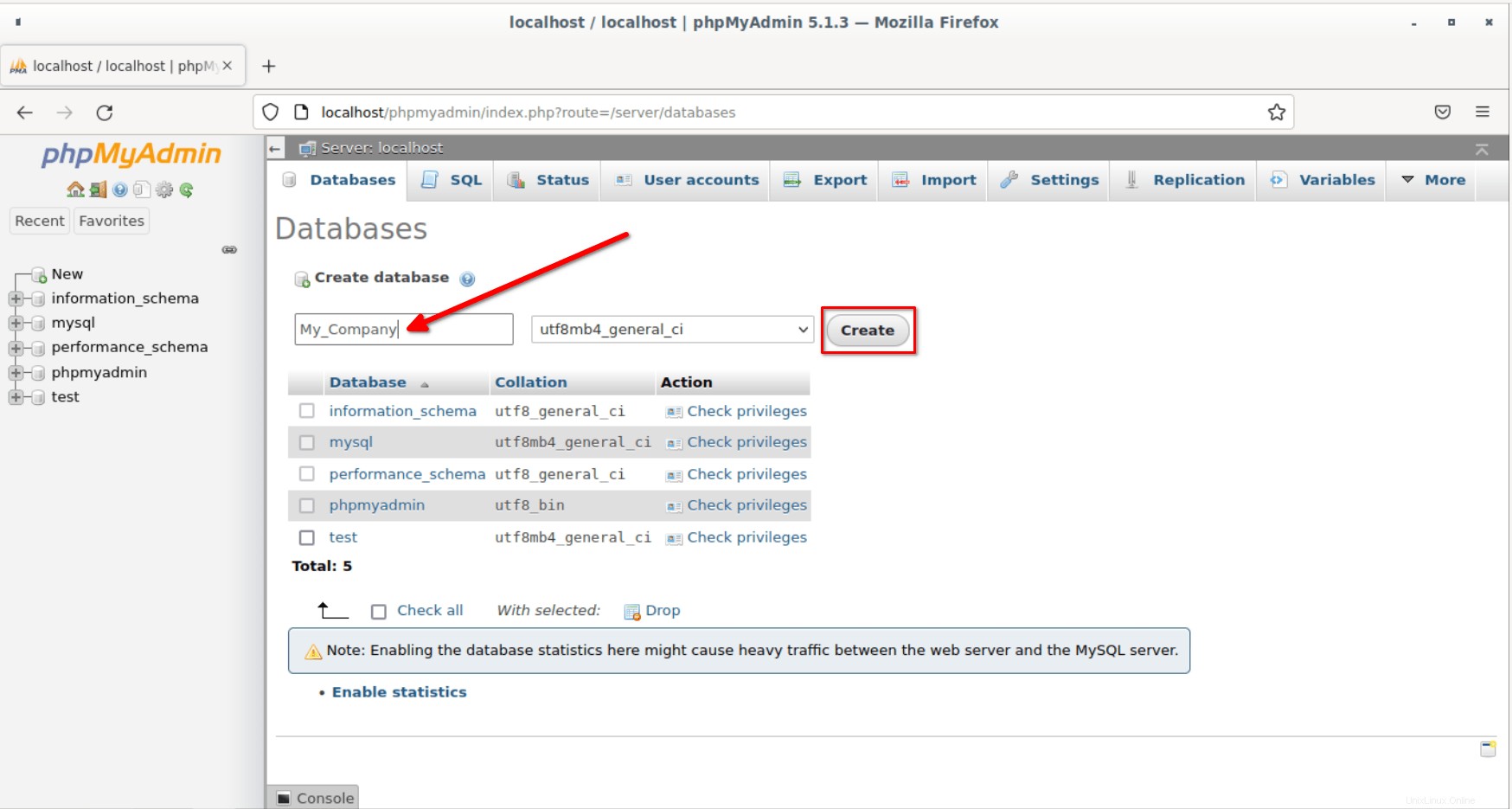
Eine neue Datenbank mit dem Namen „My_Company“ wurde gerade erstellt. Sie können die neu erstellte Datenbank im linken Bereich oder in der oberen Titelleiste des phpMyAdmin-Dashboards anzeigen.
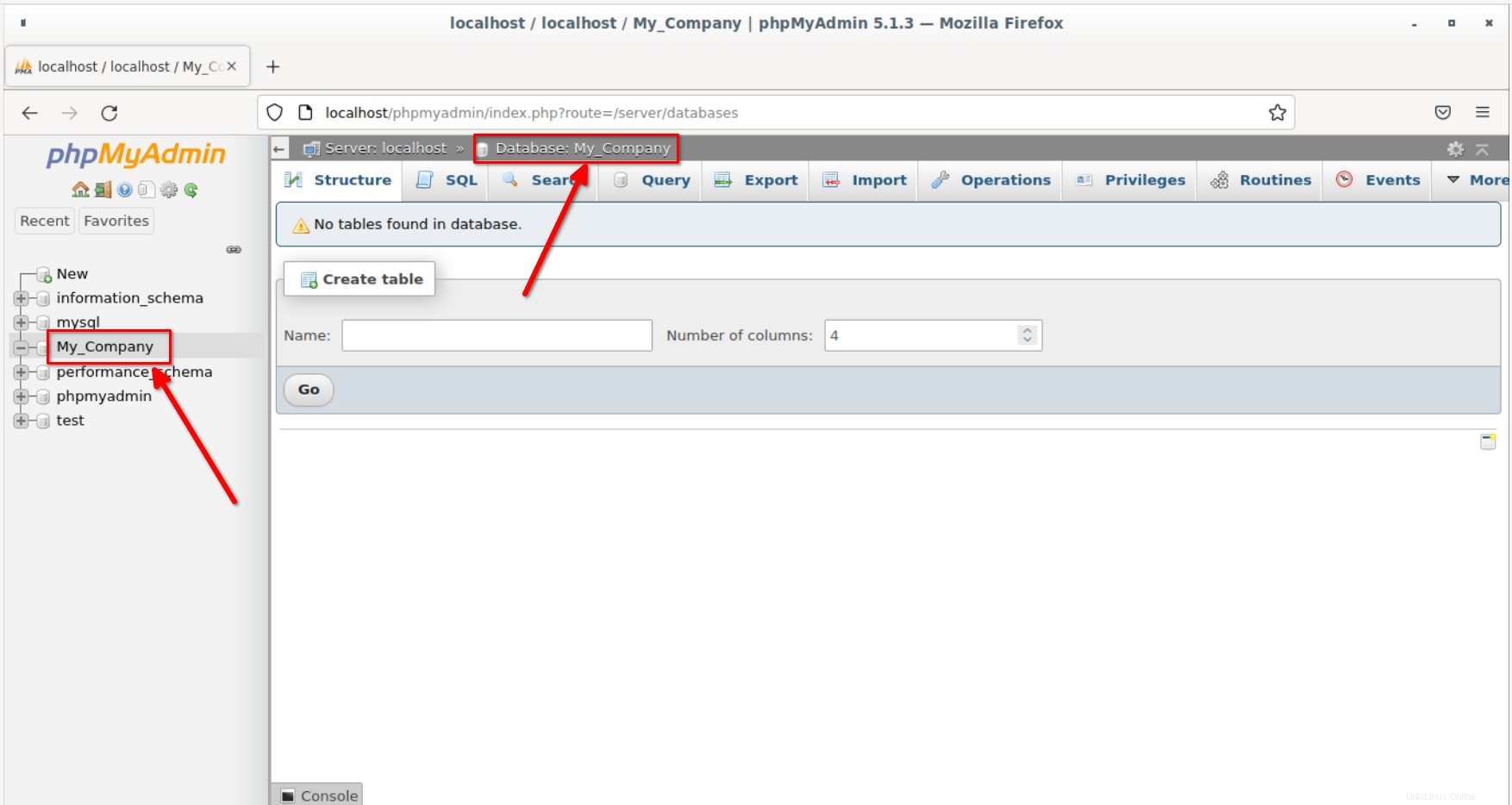
Wir können dasselbe auch mit einem Stück PHP-Code machen, wie im folgenden Abschnitt beschrieben.
Datenbank mit PHP-Code erstellen
Wir werden eine SQL-Abfrageanweisung in unseren PHP-Code aufnehmen, um die Datenbank zu erstellen.
Das CREATE Befehl in SQL kann verwendet werden, um eine Datenbank zu erstellen.
Abfragesyntax:
CREATE DATABASE database_name
Wobei database_name ist der Name der Datenbank.
Lassen Sie mich die Schritte zum Erstellen einer Datenbank mit PHP erklären.
Schritte
Die ersten drei Schritte sind die gleichen wie beim Herstellen der Verbindung mit MySQL im vorherigen Schritt.
1. Geben Sie im PHP-Code die Felder für Servername, MySQL-Benutzername und Passwort an.
Hier ist der Servername localhost , Benutzername ist root und das Passwort ist leer .
2. Erstellen Sie eine Verbindung mit den obigen Angaben.
Durch die Verwendung von my_sqli_connect() Funktion, stellen wir eine Verbindung her. Es werden drei Parameter benötigt. An erster Stelle steht der Servername, an zweiter Stelle der Benutzername und an letzter Stelle das Passwort. Es wird auch ein Datenbankname verwendet, der hier optional ist, da wir nur eine Verbindung herstellen.
Code:
$connection = mysqli_connect($server_name, $user_name, $password);
3. Überprüfen Sie die Verbindung.
Wir können die Verbindung mit mysqli_connect_error() überprüfen Funktion, die in einem if angegeben ist Zustand. Diese Funktion zeigt einen Fehler an, wenn die Verbindung fehlschlägt. Dies ist ein optionaler Schritt.
4. Geben Sie die SQL-Abfrage an, um eine Datenbank zu erstellen.
In diesem Schritt geben wir die SQL-Abfrage zum Erstellen der Datenbank an und speichern sie in einer Variablen.
Denken Sie daran, dass wir bereits eine Datenbank mit dem Namen „My_Company“ erstellt haben. Also erstellen wir jetzt eine neue Datenbank mit dem Namen "mycompany" und speichern sie in einer Variablen namens query .
Code:
$query = "CREATE DATABASE mycompany";
5. Überprüfung der Datenbankerstellung.
Wenn wir überprüfen möchten, ob die Datenbank erstellt wurde oder nicht, können wir mysqli_query() verwenden Funktion.
Code:
mysqli_query($connection, $query)
Es werden zwei Parameter benötigt.
- $Verbindung gibt die Verbindungsdetails an.
- $query ist die SQL-Abfrage.
Wenn dies wahr ist, wird eine Datenbank erstellt. Andernfalls wird ein Fehler zurückgegeben. Wir können den Fehler überprüfen, indem wir mysqli_error($connection) verwenden Funktion.
6. Schließen Sie die Verbindung.
Dies ist der letzte Schritt, in dem wir die Verbindung schließen müssen, indem wir mysqli_close() verwenden Funktion.
Code:
mysqli_close($connection);
Lassen Sie uns nun den eigentlichen PHP-Code schreiben, um die obigen Schritte auszuführen.
PHP-Code zum Erstellen einer MySQL-Datenbank
Bitte beachten Sie, dass wir in diesem Beispiel eine neue MySQL-Datenbank mit dem Namen "mycompany" erstellen werden.
Erstellen Sie eine neue PHP-Datei namens create_database.php unter /htdocs Verzeichnis mit den folgenden Inhalten darin.
<?php
//specify the server name and here it is localhost
$server_name = "localhost";
//specify the username - here it is root
$user_name = "root";
//specify the password - it is empty
$password = "";
// Creating the connection by specifying the connection details
$connection = mysqli_connect($server_name, $user_name, $password);
// Checking the connection
if (!$connection) {
die("Failed ". mysqli_connect_error());
}
echo "Connection established successfully." . "\n";
//sql query to create a database named mycompany
$query = "CREATE DATABASE mycompany";
if (mysqli_query($connection, $query)) {
echo "A new database called mycompany is successfully created!";
} else {
echo "Error:" . mysqli_error($connection);
}
mysqli_close($connection);
?> Öffnen Sie Ihren Webbrowser und navigieren Sie zu http://localhost/create_database.php . Sie werden eine Ausgabe wie diese in Ihrem Browserfenster sehen.
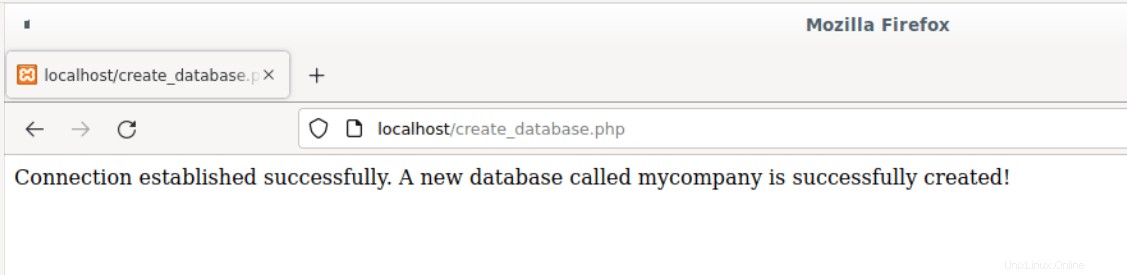
Sie können überprüfen, ob die Datenbank "mycompany" tatsächlich über das phpMyAdmin-Dashboard erstellt wurde.
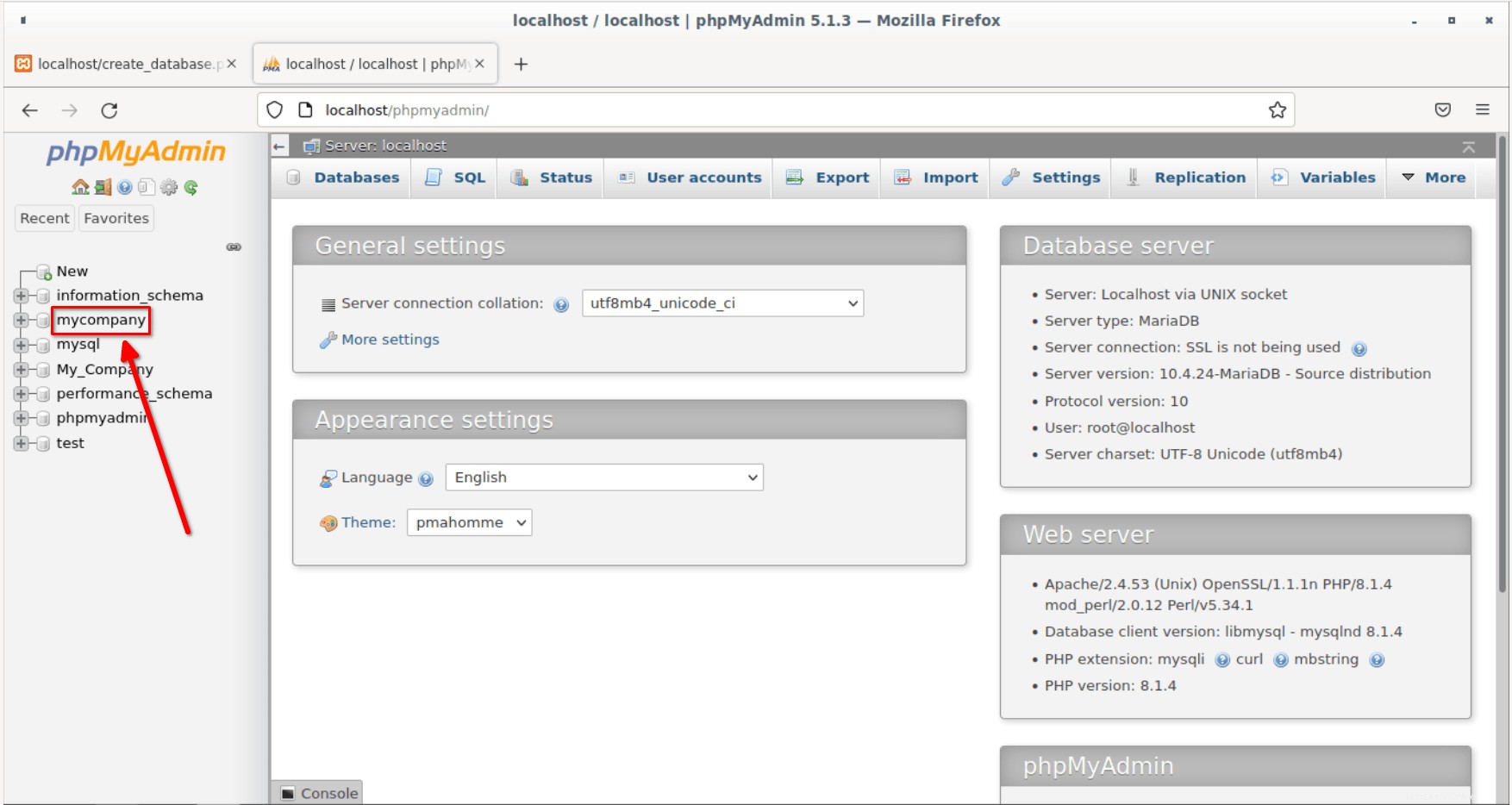
Tabelle manuell über phpMyAdmin erstellen
Was wir bisher gesehen haben, ist, wie man eine MySQL-Datenbank mit PHP-Code und über das phpMyAdmin-Dashboard erstellt. Die Datenbanken sind leer. Jetzt werden wir einige Tabellen in den Datenbanken erstellen.
1. Melden Sie sich bei phpMyAdmin an, indem Sie zu http://localhost/phpmyadmin navigieren von Ihrem Webbrowser.
2. Wählen Sie die Datenbank aus, in der Sie Tabellen erstellen möchten. Hier werde ich die Datenbank „mycompany“ verwenden.
Geben Sie den Tabellennamen und die Anzahl der Spalten an, die in der Datenbank vorhanden sein sollen. Hier gebe ich den Tabellennamen als SALES an und Anzahl der Spalten sind 3 . Klicken Sie auf Los um die Tabelle zu erstellen.

3. Geben Sie die Spaltennamen und die Länge der Spalte mit dem Datentyp an.
- Spalte 1 Name ist "id" mit Typ als INT und LÄNGE/WERTE - 1
- Spalte 2 name ist "name" mit Typ als VARCHAR und LÄNGE/WERTE - 255
- Spalte 3 Name ist "count" mit Typ als INT und LÄNGE/WERTE - 1
Hier steht INT für Integer Werte und VARCHAR steht für String Werte.
Nachdem Sie die Spaltennamen und ihre Länge eingegeben haben, klicken Sie unten auf die Schaltfläche Speichern.
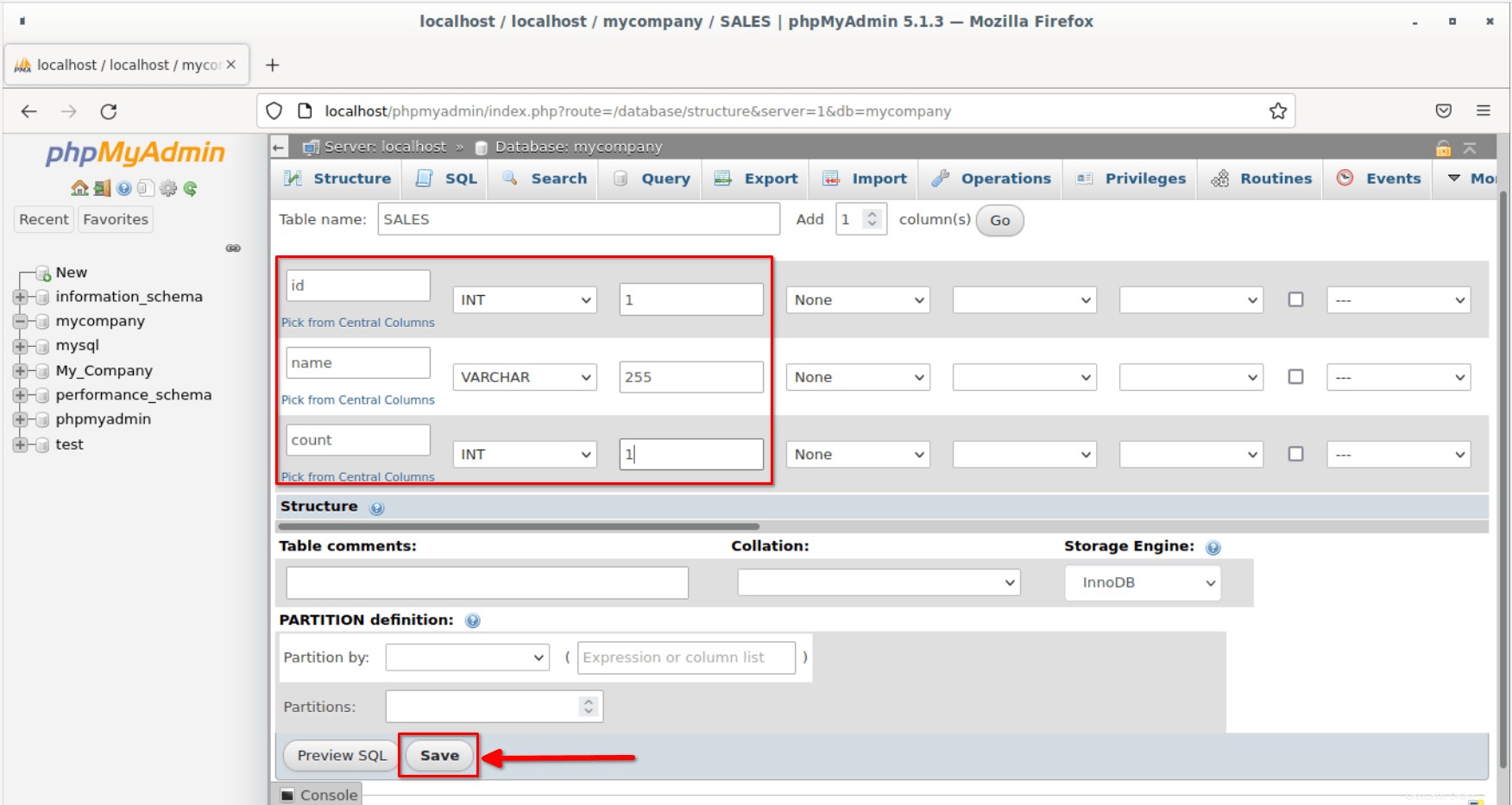
Sobald die Spalten erstellt sind, sehen Sie sie auf der Registerkarte "Struktur".
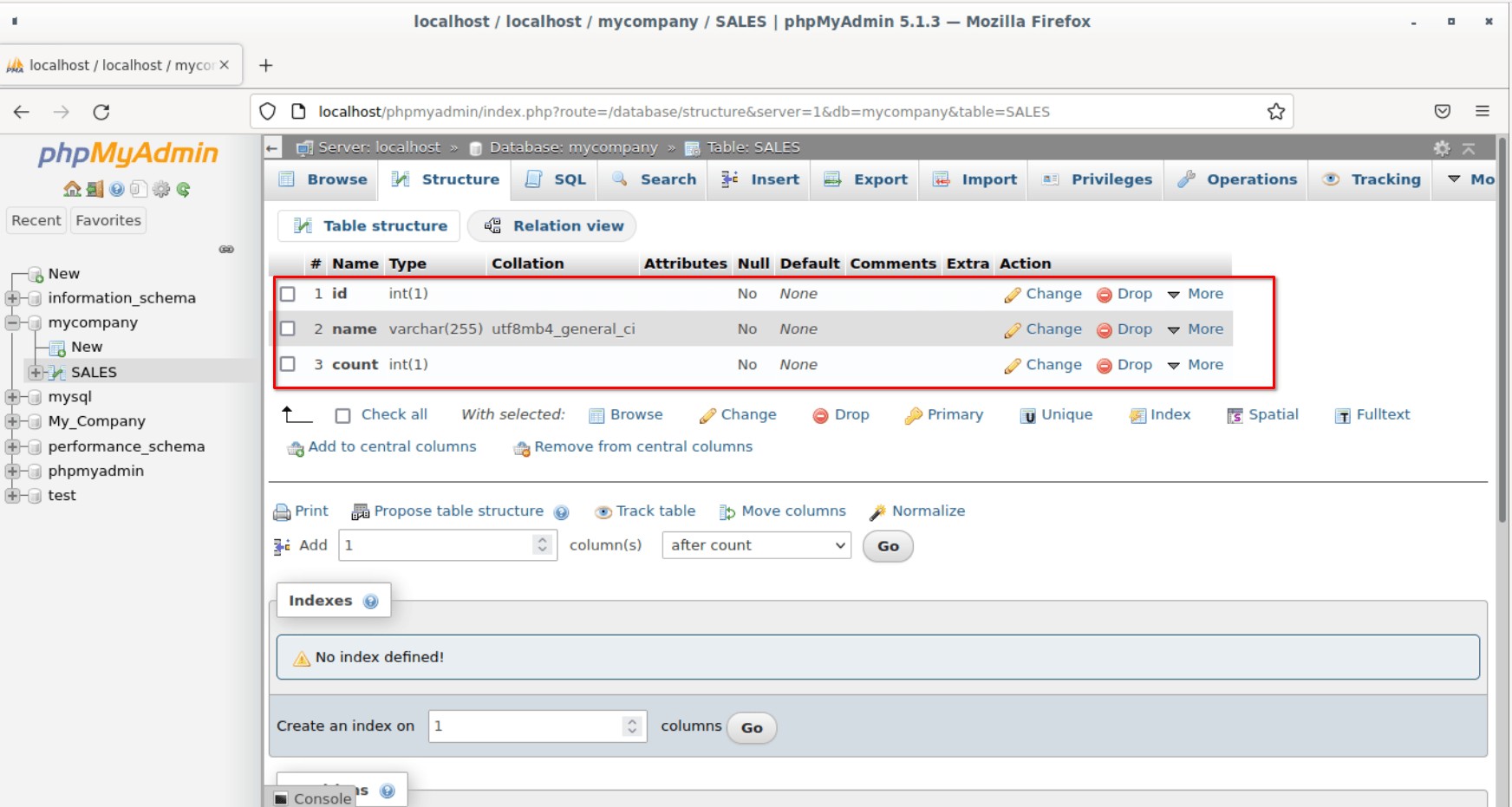
Auf diese Weise können Sie über phpMyAdmin beliebig viele Tabellen erstellen.
Jetzt werden wir sehen, wie man eine Tabelle mit einem PHP-Code-Snippet erstellt.
Tabelle mit PHP-Code erstellen
Wir verwenden eine SQL-Abfrageanweisung in unserem PHP-Code, um eine Tabelle in der Datenbank zu erstellen.
Wir können CREATE Befehl zum Erstellen einer Tabelle in einer MySQL-Datenbank.
Code:
CREATE TABLE table_name(
Column_name datatype,
Column_name datatype,
…………..
…………..);
Wobei table_name ist der Name der Tabelle und Column_name gibt den Namen der Spalte zusammen mit ihrem Datentyp an.
Schritte
Das Erstellen von Tabellen in einer MySQL-Datenbank mit PHP-Code besteht aus den folgenden Schritten.
1. Geben Sie den MySQL-Servernamen, den Benutzernamen, das Passwort und den Datenbanknamen im PHP-Code an.
Hier ist der Servername localhost , Benutzername ist root und das Passwort ist leer .
Wir haben bereits eine Tabelle mit dem Namen „Sales“ in der Datenbank „mycompany“ erstellt. Also erstellen wir jetzt eine neue Tabelle mit dem Namen "Service" in derselben Datenbank.
2. Stellen Sie mit den obigen Angaben eine Verbindung zur MySQL-Datenbank her.
Durch die Verwendung von mysqli_connect() Funktion, stellen wir eine Verbindung her. Es werden drei Parameter benötigt. Der erste ist der Servername, der zweite der Benutzername und der letzte das Passwort. Es wird auch ein Datenbankname verwendet, der hier optional ist, da wir nur eine Verbindung herstellen.
Code:
$connection = mysqli_connect($server_name, $user_name, $password, $database_name);
3. Überprüfen Sie die Verbindung.
Wir können die Verbindung mit mysqli_connect_error() überprüfen Funktion, die in einem if angegeben ist Zustand. Diese Funktion zeigt einen Fehler an, wenn die Verbindung fehlschlägt.
4. Geben Sie die SQL-Abfrage an, um eine Tabelle zu erstellen.
In diesem Schritt geben wir die SQL-Abfrage an, um eine Tabelle mit dem Namen „Service“ in der „My_Company“-Datenbank zu erstellen und in einer Variablen mit dem Namen „query“ zu speichern. Die Tabelle "Service" hat drei Spalten.
Code:
$query = “CREATE TABLE Service( id int, name varchar(244), count int )”;
5. Überprüfen der Tabellenerstellung.
Um zu überprüfen, ob die Tabelle erstellt wurde oder nicht, können wir mysqli_query() verwenden Funktion.
Code:
mysqli_query($connection, $query)
Es werden zwei Parameter benötigt.
- Die
$connectionParameter gibt die Verbindungsdetails an. - Die
$queryParameter ist die SQL-Abfrage, die wir verwenden, um die Tabelle mit der angegebenen Anzahl von Spalten in der Datenbank zu erstellen.
Wenn diese Bedingung wahr ist, wird eine Tabelle erstellt. Andernfalls wird ein Fehler zurückgegeben. Wir können den Fehler überprüfen, indem wir mysqli_error($connection) verwenden Funktion.
6. Schließen Sie die Verbindung.
Dies ist der letzte Schritt, in dem wir die Verbindung schließen müssen, indem wir mysqli_close() verwenden Funktion.
Code:
mysqli_close($connection);
Lassen Sie uns nun einen Beispiel-PHP-Code schreiben, der auf den obigen Schritten basiert.
PHP-Code zum Erstellen einer Tabelle in einer Datenbank
Der folgende Code erstellt eine neue Tabelle mit dem Namen „Service“ in der vorhandenen „My_Company“-Datenbank.
Erstellen Sie eine neue PHP-Datei namens create_table.php unter /htdocs Verzeichnis mit den folgenden Inhalten darin.
<?php
//specify the server name and here it is localhost
$server_name = "localhost";
//specify the username - here it is root
$user_name = "root";
//specify the password - it is empty
$password = "";
//specify the database name - "My_company"
$database_name = "My_Company";
// Creating the connection by specifying the connection details
$connection = mysqli_connect($server_name, $user_name, $password,$database_name);
//sql query to create a table named Service with three columns
$query = "CREATE TABLE Service(
id int,
name varchar(244),
count int
)";
if (mysqli_query($connection, $query)) {
echo "Table is successfully created in My_Company database.";
} else {
echo "Error:" . mysqli_error($connection);
}
//close the connection
mysqli_close($connection);
?> Lassen Sie uns nun einen Beispiel-PHP-Code schreiben, der auf den obigen Schritten basiert.
Öffnen Sie Ihren Webbrowser und navigieren Sie zu http://localhost/create_table.php . Sie werden eine Ausgabe wie diese in Ihrem Browserfenster sehen.
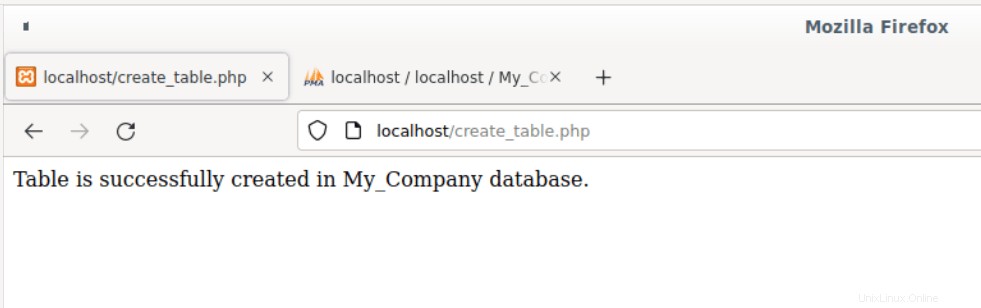
Sie können über das phpMyAdmin-Dashboard überprüfen, ob die Tabelle mit dem Namen „Service“ tatsächlich in der Datenbank „My_Company“ erstellt wurde.
Öffnen Sie dazu das phpMyAdmin-Dashboard, indem Sie zu http://localhost/phpmyadmin navigieren URL vom Browser.
Erweitern Sie den Datenbanknamen (z. B. My_Company) im linken Bereich und wählen Sie den Tabellennamen (z. B. Service) aus. Klicken Sie dann im rechten Bereich auf die Registerkarte Struktur. Unter der Registerkarte Struktur sehen Sie die Spalten der Tabelle.
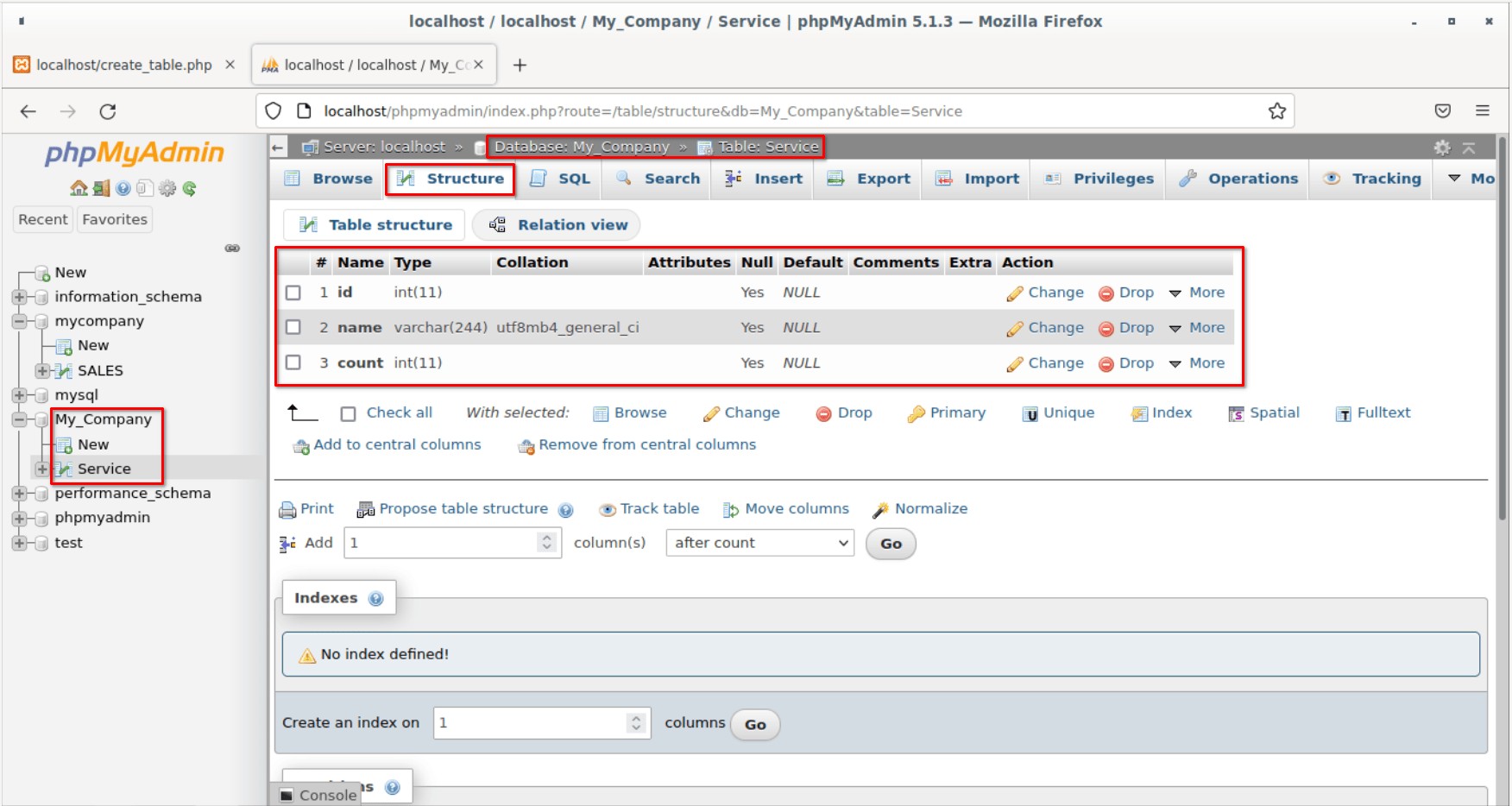
Schlussfolgerung
In diesem Schritt-für-Schritt-Tutorial haben wir besprochen, wie man sich mit einer MySQL-Datenbank verbindet und wie man eine MySQL-Datenbank und eine Tabelle mit PHP-Code und über das phpMyAdmin-Dashboard erstellt.
Wir haben Beispiel-PHP-Codes für Ihre Referenz bereitgestellt. Ändern Sie den Code gemäß Ihren Anforderungen und überprüfen Sie ihn in XAMPP. In unseren kommenden Artikeln werden wir mehr über PHP MySQL-bezogene Themen erfahren.
Weiterlesen:
- Einfügen von Daten in eine MySQL-Datenbank mit PHP im XAMPP-Stack